วิธีเรียกคืนอีเมลที่ส่งบน iOS 16

เมื่ออัปเกรดเป็น iOS 16 แอป Mail บน iOS 16 จะได้รับการอัปเดตด้วยความสามารถในการเรียกคืนอีเมลเมื่อส่งตามเวลาที่เลือกได้

เมื่อแชร์โน้ตบน iPhoneทุกคนที่เข้าร่วมการทำงานร่วมกันจะได้รับการแจ้งเตือนเมื่อมีเนื้อหาโน้ตใหม่ การแจ้งเตือนบันทึกที่แชร์นี้บางครั้งอาจรบกวนคุณเมื่อคุณได้รับการแจ้งเตือนอย่างต่อเนื่องหากมีคนจำนวนมากอัปเดตเนื้อหาบันทึก หากคุณไม่ต้องการรับการแจ้งเตือนดังกล่าว คุณสามารถปิดการแจ้งเตือนโน้ตที่แชร์บน iPhone ตามคำแนะนำด้านล่าง
ปิดการแจ้งเตือนโน้ตที่แชร์บน iPhone
ผู้ใช้เข้าถึงแอปพลิเคชัน จากนั้นคลิกที่บันทึกที่แชร์ที่คุณต้องการปิดการแจ้งเตือน จากนั้นคลิกที่ไอคอน 3 จุด และเลือกจัดการบันทึกที่แชร์ในรายการที่แสดง
จากนั้นคุณเพียงแค่ต้องเปิดการตั้งค่าซ่อนการแจ้งเตือนเพื่อปิดการแจ้งเตือนโน้ตที่แชร์

ปิดการแจ้งเตือนโน้ตบน iPhone
เมื่อคุณปิดการแจ้งเตือนโน้ตบน iPhone คุณจะไม่ได้รับการแจ้งเตือนโน้ตที่แชร์ เราเข้าถึงการตั้งค่าบนโทรศัพท์แล้วคลิกที่แอปพลิเคชั่น Notes . สลับไปที่อินเทอร์เฟซใหม่คลิกที่การแจ้งเตือนจากนั้นปิดโหมดอนุญาตการแจ้งเตือนเพื่อไม่ให้ส่งการแจ้งเตือนบันทึก

เปลี่ยนสิทธิ์การแก้ไขสำหรับโน้ตที่แชร์ของ iPhone
เมื่อคุณเพิ่มผู้ทำงานร่วมกันหลายคนในบันทึกที่แชร์บน iPhone คุณจะได้รับการแจ้งเตือนจำนวนมาก ตอนนี้คุณสามารถตรวจสอบผู้ทำงานร่วมกันบันทึกและเปลี่ยนสิทธิ์ในการแก้ไขบันทึกได้
ในบันทึกที่แชร์บน iPhone ให้คลิกที่ไอคอน 3 จุด แล้วเลือกจัดการบันทึกที่แชร์จากนั้นคลิกที่บุคคลที่ต้องการเปลี่ยนสิทธิ์เพื่อแก้ไขบันทึกที่แชร์ คุณเพียงแค่ต้องเปลี่ยนไปใช้สิทธิ์ดูอย่างเดียว
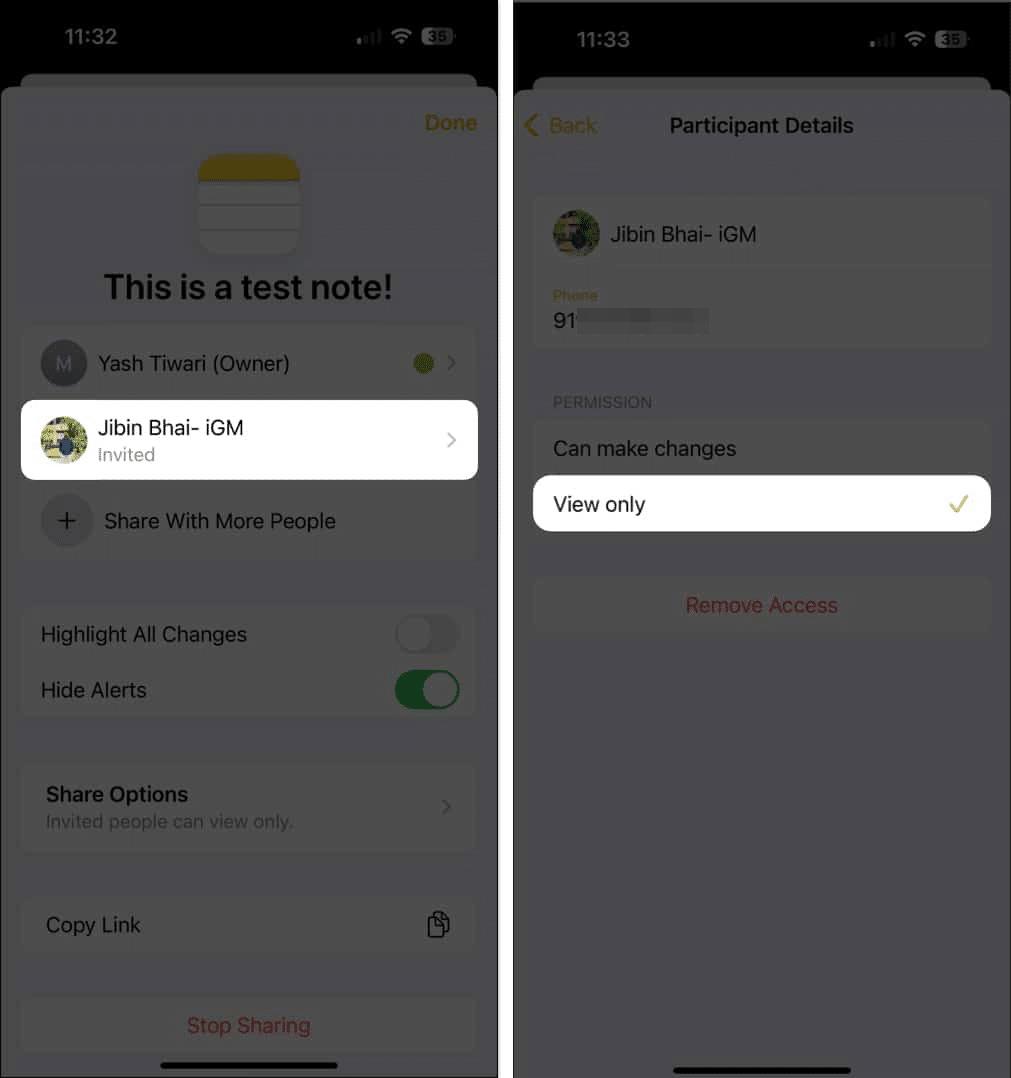
ลบผู้ทำงานร่วมกันโน้ตที่แชร์บน iPhone
ผู้ใช้ยังเข้าถึงอินเทอร์เฟซจัดการบันทึกที่ใช้ร่วมกัน จากนั้นคลิกที่ผู้ทำงานร่วมกันที่ต้องการลบออกจากรายการจากนั้นเลือก ลบการเข้าถึง และคลิก ดำเนินการต่อ เพื่อลบ

หยุดการแชร์เพื่อปิดการแจ้งเตือนโน้ตที่แชร์ของ iPhone
ท้ายที่สุด เมื่อคุณไม่ต้องการรับการแจ้งเตือนเกี่ยวกับบันทึกที่แชร์บน iPhone เพียงแค่หยุดแชร์ คุณต้องเข้าถึงจัดการบันทึกที่แชร์และเลือกหยุดการแชร์เพื่อหยุดการแชร์บันทึกบน iPhone

เมื่ออัปเกรดเป็น iOS 16 แอป Mail บน iOS 16 จะได้รับการอัปเดตด้วยความสามารถในการเรียกคืนอีเมลเมื่อส่งตามเวลาที่เลือกได้
iOS 16 มีคุณสมบัติมากมายในการปรับแต่งหน้าจอล็อคของ iPhone และรูปภาพหน้าจอล็อกของ iPhone ยังมีตัวเลือกให้ครอบตัดรูปภาพได้โดยตรง ปรับพื้นที่รูปภาพได้ตามต้องการ
คุณเจลเบรค iPhone ของคุณสำเร็จแล้วหรือยัง? ยินดีด้วย ก้าวที่ยากที่สุดจบลงแล้ว ตอนนี้คุณสามารถเริ่มการติดตั้งและใช้การปรับแต่งเล็กน้อยเพื่อสัมผัสประสบการณ์ iPhone ของคุณอย่างที่ไม่เคยมีมาก่อน
สำหรับผู้ที่คุ้นเคยกับปุ่มโฮมบน iPhone เวอร์ชันก่อน ๆ บางทีการเปลี่ยนไปใช้หน้าจอแบบขอบจรดขอบอาจทำให้สับสนเล็กน้อย ต่อไปนี้คือวิธีใช้ iPhone ของคุณโดยไม่มีปุ่มโฮม
แม้ว่าสไตลัสนี้มีรูปลักษณ์ที่เรียบง่าย แต่ก็มี "คุณสมบัติมากมาย" และความสะดวกสบายเมื่อจับคู่กับ iPad
Passkeys มุ่งหวังที่จะกำจัดการใช้รหัสผ่านบนเว็บ แม้ว่าสิ่งนี้อาจฟังดูน่าสนใจ แต่ฟีเจอร์ Passkeys ของ Apple ก็มีข้อดีและข้อเสีย
แอปพลิเคชั่น Files บน iPhone เป็นแอปพลิเคชั่นจัดการไฟล์ที่มีประสิทธิภาพพร้อมคุณสมบัติพื้นฐานครบครัน บทความด้านล่างนี้จะแนะนำให้คุณสร้างโฟลเดอร์ใหม่ใน Files บน iPhone
ปรากฎว่า iOS 14 ไม่ใช่สาเหตุโดยตรงที่ทำให้แบตเตอรี่ iPhone ร้อนเกินไปและทำให้แบตเตอรี่หมด
App Library หรือ Application Library เป็นยูทิลิตี้ที่ผู้ใช้ iPhone ค่อนข้างคุ้นเคยอยู่แล้ว แต่เปิดตัวบน iPad ผ่าน iPadOS 15 เท่านั้น
เพื่อช่วยให้ผู้ใช้ค้นหาสถานที่บน Google Maps ได้อย่างง่ายดาย แอปพลิเคชันเวอร์ชันล่าสุดได้เพิ่มฟีเจอร์เพื่อสร้างวิดเจ็ต Google Maps บนหน้าจอ iPhone








